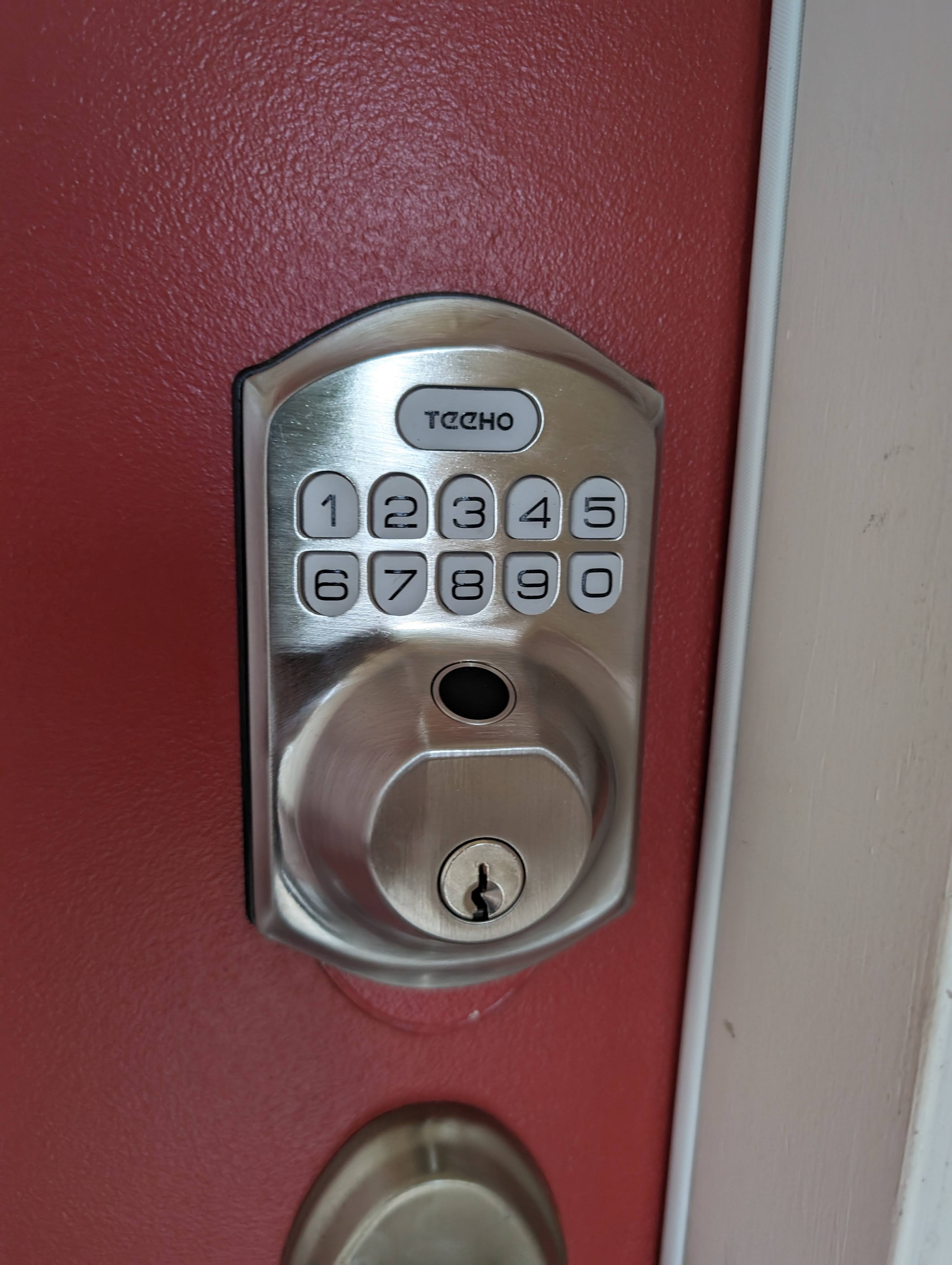이어폰과의 악연은 중학생 때부터 시작이었습니다.
그때는 블루투스가 아닌 그냥 선으로 연결하는 이어폰이었죠.
음악... 아니, 정확하게 말하자면 음악을 재생하는 기기를 좋아했던 저는 수많은 미니기기들을 사용했었습니다.
소니 워크맨 FX-2를 시작으로, CDP를 거쳐 MDP때 절정을 이루고, 이후에 MP3플레이어와 아이팟 나노를 거쳐 지금의 핸드폰 스트리밍까지....
고등학교때는 나름 MD를 주제로 교지에까지 글을 쓸 정도로 열성이었죠 ㅎㅎ
남대문에 미니기기 팔던 아저씨들 잘 계신지....
나우누리 AV동호회분들도 다 잘 계시죠? ㅎㅎ
이어폰/헤드폰도 이런 음향기기의 악세사리로, 기본 번들 이어폰이 아닌 여러 고가의 이어폰들을 사용했었죠.
대표적으로 소니의 868과 888이 있습니다 ㅎㅎ
그 이후 B&O의 A8이었나? 10만원 넘는 고가의 귀걸이형 이어폰이 있었는데 그때는 이쪽에서 살짝 멀어질 때여서 경험을 못했네요.
그렇게 한창 이어폰생활을 즐길때도 항상 발목잡는 일이 있었으니...
외이도염 이었습니다.
정확히 외이도염 인지는 모르겠는데, 이어폰을 며칠 착용하면 귀 내부에 이어폰이 닿는 부분이 짓무르는 현상이에요.
진물도 나오고, 심하면 고름까지... 그럴때마다 다 나을때까지 이어폰을 쓰지 못했습니다.
이어폰에도 묻어서 못쓰게 되는 경우도 종종 있었구요.
그때당시는 커널형 이어폰이란게 거의 없을때였음에도 그런 증상이 있었고, 방독면 이어폰이라고 불리던 커널형 이어폰을 쓰면 더 빠르게 그런 증상이 발생하곤 했습니다.
해결책은? 이어폰에 스폰지를 씌우면 괜찮더라구요. 100% 괜찮은건 아니지만 아주아주 많이 괜찮았어요.
오픈형 이어폰만 가능했죠. 커널형 이어폰은 아예 관심도 가지지 않았습니다.
헤드폰은 그런 증상이 전혀 없었지만 귀 전체가 덮이는 경우 너무 더워서 좋아하지 않습니다.
한국에서 한 겨울에만 썼어요.
차량 구매 이후엔 음악은 차에서만 들었어서, 이어폰을 전혀 쓰지 않았습니다.
차에 타고 있는 시간이 아니라면 뭔가 바쁠때라서요.. 따로 귀에 뭘 꽂고 음악을 들을 새가 없었던거 같아요.
그후, 세월이 흘러... TWS라는, 애플의 에어팟을 필두로 엄청나게 블루투스 이어폰이 시중에 나오게 되었습니다.
초창기엔 가격도 비싸고 블루투스 코덱도 별로고 해서 관심이 없었는데,
운동을 시작하게 되면서 선 없이 음악을 듣는게 너무나 편리하다는걸 알게되었습니다.
움직일때 걸리적 거리는 선이 없다는게 이렇게 편할 줄이야.....
마침 중국산 블루투스 이어폰들이 저가로 쏟아지던 시기였고, 양쪽이 줄로 연결된 이어폰을 시작으로, TWS도 몇가지 구입하면서 써보게 되었습니다.
예전에야 888 이어폰이 좋다! 이러면서 음질에 민감했지만 지금은 귀가 멀-_-어서 웬만하면 다 좋게 들리더라구요.
다 좋은데 문제는 제 귀....
블루투스 이어폰들은 대부분 커널형이라 1주일만 써도 귀가 엉망진창이 되더라구요.
그래서 오픈형 TWS를 좀 찾아봤는데, 그것들도 마찬가지 였습니다. 귀에 고정되면 이어폰과 귀가 닿는 부분에 어김없이 문제가 생기더라구요.
그렇다면 귀에 직접 고정하지 않는 방법은?
헤드폰 형식이거나 귀걸이 형이어야겠죠.
중국산 저가형부터 중급기 정도까지 써본 간단 소감 입니다.
물론 이전에 수많은 중국산 TWS나 블루투스 헤드폰을 써봤는데 다 평가할 가치도 없었습니다.
1. 알리발 TWS 헤드폰
Air V5
특별히 제조사나 이름은 없는거 같고...
저한테는 착용감은 딱 좋았습니다. 귀에 직접 닿는부분이 없어서 문제가 생길것도 없구요.
음질도 5점만점에 3점 수준입니다.
커널형이 아닌 이상 모두 저음은 부족하고 소리가 새지만, 유닛이 커서인지 그나마 괜찮았습니다.
이외에는 모두 단점이었습니다.
따로 충전 크레들이 없습니다. 직접 Micro USB를 연결해서 충전해야 합니다.
착용시 오즈의 마법사에 나오는 양철나무꾼 같은 느낌입니다. 밖에서는 누가 볼까 못쓰겠어요 ㄷㄷ
전화통화시 마이크 성능이 너무 안좋습니다.
그리고 크나 큰 단점... 한달쯤 사용했는데, 충전 해놓고 잠시 후 보니 한쪽이 다 타서 녹아있더라구요 ㄷㄷㄷ
불 안난게 다행이었습니다...
총점 : 2.5 / 5 인데, 불난걸 감안하면 1 / 5
2. 알리발 Air-conduct 헤드폰
이름없는 Air-conduct Headphone
5점만점에 별 1개 주기도 아까운 제품입니다.
알리나 다른 온라인 몰에서 air-conduct 라고 써있으면 그냥 거르세요.
사실 사진의 저 모델도 아닙니다. 제가 구입했던건 내려가고 사진도 못구해요.
그건 Bone-conduct라고 해서 샀는데요... 전혀 골전도 아닙니다.
골전도라 하면, 소리나는 부분이 뚫려있지 않고 막혀있고 이 진동이 관자놀이 쪽 뼈를 통해 소리가 전달되는건데요.
이 제품은 귀쪽으로 아주 작은 구멍이 있고 거기서 소리가 납니다.
그냥 아주 작은 스피커를 귀 옆에 놓는 형식이에요.
이 제품 말고도 air-conduct, 즉 공기전도 라고 말장난 하는것들이 있는데 다 그런식입니다.
음질 최악이에요.
이런 모양 말고 TWS로 나오는 것들도 다 똑같습니다. 절대 구입하지 마세요!
골전도가 아니라 소리가 나는거라고 알리에 디스퓻 걸엇더니, 증명하랍니다. 이걸 사진이나 동영상으로 어떻게 증명합니까....
그냥 서랍행 이었는데, 서랍에서도 어디갔는지 안보이네요. 버렸나봅니다..
총점 : 0 / 5
3. 알리발 귀걸이형
역시 제조사와 이름모를 블루투스 TWS 헤드폰(?)
이건 나름 만족하며 사용했었습니다.
음질도 괜찮은 편이고, 착용감도 좋고, 착용했을때 생김새도 나쁘지 않구요.
충전 크래들도 있어서 그나마 불날 걱정이 적구요.
다 좋았는데 내구성이 별로였습니다.
두달정도 연속으로 쓰다보니 한쪽 유닛 안에서 글루건? 본드? 같은게 흘러나오더니 혼자 분해되더라구요...
내구성만 괜찮다면 좋았을텐데....
총점 : 3 / 5
4. 알리발 귀걸이형 이어폰
역시 제조사와 이름모를 TWS이어폰
귓바퀴 위로 거는게 아닌, 귀찌(?)형태로 진짜 귀에 찝는 귀걸이형 이어폰입니다.
원조는 소니에서 나온 것 같구요. 아류로 이런 형식의 중국산 제품이 엄청나게 다양합니다.
근데 위에서도 설명했듯 air-conduct 같은 방식입니다. 조그만 구멍에서 소리가 나는...
음질 안좋아요.
그리고 귀에 찝고 있어서 장시간 착용하면 아프구요.
귀 뒤쪽으로 가는 부분이 터치 컨트롤인데, 가끔 귀쪽에서 저절로 터치가 됩니다.
총점 : 1 / 5
5. 알리발 귀걸이형 TWS
역시나 제조사 / 이름 모를 TWS
3번 제품 생각하고 구입했는데, 별로였습니다.
일단 귀에 거는 부분의 장력이 세서 귀가 아프구요.
스피커부분이 귓구멍보다 위쪽이라 소리를 직접 받지 못해 음질이 별롭니다.
이거는 제 귀 모양때문에 그럴수도 있겠지만, 저에겐 별로였습니다.
그리고 충전 크레들의 배터리가 혼자 방전을 많이 하네요.
100%로 채워놓고 며칠 놔두면 배터리가 많이 빠집니다.
이것도 내구성에 좀 문제가 있었습니다. 많이 쓰지도 않았는데 스스로 분리가 되더라구요.
총점 : 2 / 5
여기까지 알리에서 싸구려(?) 제품을 써봤는데, 그래도 20불 정도의 제품들이라, 이렇게 살꺼면 그냥 좋은거 사는게 낫지 않을까? 하는 생각에 아마존으로 옮겼습니다.
참고로 위의 제품들은 현재 하나도 남아있지 않습니다....
아, 그리고 위의 제품들은 모두 통화시 마이크 감도가 다 별로였습니다.
6. Aftershokz (현 Shokz)의 OpenMove
저는 Aftershokz일때 구입했었는데, 현재 Shokz로 회사 이름을 바꾼 OpenMove 입니다.
Shokz사 제품 중 가장 저렴한 제품입니다.
진정한 골전도 이어폰은 어떨까 싶어서 골전도 이어폰의 오리지날 회사의 제품으로 구입해봤습니다.
제가 여태까지 구입했던 이어폰 중 가장 비싼 제품입니다 ㄷㄷ
USB C로 직접 충전하구요. 버튼은 3개입니다. 귀쪽에 하나, 바디쪽에 2개.
귀쪽 버튼은 짧게눌러 재생/정지, 길게눌러 어시스턴트 소환
바디쪽 두개는 볼륨버튼이구요. 이중 한개를 길게눌러 전원 온/오프 입니다.
다른 사용기를 보면 골전도라 음질이 별로라는 분들이 계시던데, 저는 솔직히 이정도면 괜찮다는 생각 입니다.
물론 일반적인 이어폰과 비교시 음질이 떨어지는건 사실입니다.
그리고 귀가 완전 오픈되어 있다보니 시끄러운 곳에서는 쓸 수 없습니다. 안들려요.
안들려서 볼륨을 키우면 들리긴 하는데 진동이 쎄서 관자놀이가 간지러울정도고, 고막에 무리가 가겠다 싶은 느낌도 듭니다.
집에서 사용하기 좋구요. 주변 소음이 크지 않다면 전화통화 할때 마이크의 성능도 괜찮습니다.
그리고 멀티페어링이 됩니다. 2기기 동시 연결 되요.
그리고 큰 장점은 소음이 심할때 귀를 막고도 사용 가능하다는 겁니다.
업무상 데이터센터에서 종종 일하는데, 서버들의 소음이 엄청날때 메모리폼 귀마개로 귀를 막고, earplug mode로 바꾸면 아주 좋습니다.
음장은 standard, vocal boost, earplug 이렇게 3가지 모드가 있는데요.
보컬부스트 모드는 크게 차이점은 모르겠고, 이어플러그 모드시 베이스를 확 낮추어줍니다.
골전도를 착용하고 귀를 막으면 베이스가 엄청 과장되서 들리는데 이걸 중화시켜 줍니다.
워런티도 2년인데 묻지마 교체 입니다.
제 경우 1년이 지나니 플라스틱 코팅부가 벗겨져서 혹시나 하고 워런티 클레임을 했더니 그냥 새걸로 하나를 보내주더라구요. 구입은 Aftershokz였는데 새로받은건 Shokz였습니다.
근데 새로 받은건 earplug 모드가 없어요. standard와 vocal boost만 있습니다.
그래서 다시 Shokz 서포트에 문의했더니, 또하나 더 보내주네요?
근데 이것도 똑같이 earplug mode가 없습니다...
아니 나는 earplug mode가 쓰고싶은거지, 새걸 받고 싶은게 아닌데...
기존제품 1개 + 새제품 2개나 더 생겼는데.. 새 제품에서 earplug mode를 어떻게 할수 있는지 모르겠어요..
총점 : 4 / 5
7. Jlab Open Sport
Jlab사의 Open Sport
오픈이어를 찾다가 우연히 발견한 브랜드 입니다. 나름 인지도가 있더라구요?
Jlab이라고 해서 일본회사인가 했는데, 샌디에고에 있는 미국회사 였습니다.
충전은 크레들에 USB C로 충전을 하고, 버튼은 양쪽에 하나씩 터치버튼이 있습니다.
이 버튼의 터치횟수 조합으로 재생/정지/볼륨업/볼륨다운/어시스턴트소환 등등 가능합니다.
전원은 크레들에서 꺼내면 켜지고 넣으면 꺼지는데, 터치버튼을 길게눌러도 가능 합니다.
TWS고, 충전크래들 있고, 귀걸이형이라 귀에 부담 없구요. 음질도 괜찮았습니다.
통화시 마이크 감도도 좋았습니다.
귀걸이부분이 고무 안에 금속이 들어있는 형태라 마음대로 모양을 만들수 있어서 편하게 맞춰서 쓸수 있구요.
이 제품 역시 멀티페어링 됩니다.
단점은 컨트롤 터치가 사진에 보이는 조그만 점 같이 튀어나온 부분인데 딱 맞춰 터치하기가 힘들어요.
swipe하는 느낌으로 쓸어줘야 됩니다.
작동시간이 좀 짧은 편입니다. 연속으로 음악재생시 충전없이 4시간정도 갑니다.
충전크래들은 2번정도 풀 충전 가능하구요.
뚜껑이 없어서 충전크래들에 넣고 주머니에 넣으면 자꾸 빠져서 충전도 안되고 지혼자 핸드폰이랑 페어링되는 경우가 종종 있습니다.
그리고 방수가 아니네요? 운동하면서 쓰다가 땀이 들어갔는데 먹통이 되었습니다.
귀걸이 부분이 좀 두꺼워서 장시간 착용시 귓바퀴가 좀 아파집니다.
워런티는 2년이고, Shokz와 마찬가지로 묻지마 교환입니다.
먹통되어서 연락했더니 기존 기기는 물에 담궈서 고장낸 사진을 보내달라고 하고, 사진을 보내면 똑같은 기기로 보내줍니다. (역시 비싼건 다 이유가....ㅎㅎ)
그래도 다른 네임드 회사들 제품보다 저렴한 편입니다. 가성비가 좋아요.
총점 : 4 / 5
8. Jlab Go Work Wireless
Jlab사의 Go Work Wireless
Open Sport가 제품이나 제조사가 마음에 들어서 Jlab 제품을 몇개 더 사봤습니다.
회사에서는 유선 USB헤드셋을 제공해줘서 이거대신 회사에서 사용할 용도로 구입했습니다.
USB C로 직접 충전합니다.
버튼은 귀쪽에 Mute버튼과 오른쪽유닛 아래쪽에 전원버튼과 볼륨버튼 2개가 있습니다.
전원버튼 길게 눌러 온/오프, 짧게눌러 재생/정지.
볼륨버튼은 짧게 누르면 되고, 길게누르면 음장을 바꿀수 있습니다.
일단 붐마이크가 있어서 통화음질은 최고입니다.
음질도 고음과 저음 밸런스가 있구요. 유닛이 커서 좋은 편입니다.
배터리 수명도 꽤 길어서 사무실에서 종종 미팅하면서 거의 매일 사용중인데 일주일에 한번만 충전하면 됩니다.
귀를 전체 다 덮지 않아서 귀가 뜨거워지는 것도 덜하구요.
그리고 통화에 특화된 모델이라 그런지 오른쪽에 음소거 버튼이 있습니다.
음소거 버튼을 누르면 마이크 부분에 빨간불이 들어옵니다.
회의하면서 mute하고 있는 시간이 긴데, 굳이 미팅 앱에서 mute하지 않아도 되서 편해요.
그리고 역시나 멀티페어링 지원합니다.
단점은 크게 없는데...
개인적인 단점이라면, 귀에 닿는 부분이 스폰지가 아니라 인조가죽(레자)라서 땀이 좀 나면 귀에 붙어요.
이런 재질을 안좋아해서 사이즈에 맞는 스폰지를 사서 끼웠는데 인조가죽 안쪽에 쿠션까지 같이 빠져서 스폰지만 끼우면 감촉은 괜찮은데 딱딱해서 불편합니다. 음질도 더 안좋아지구요.
그외에는... 외부에서 사용하기엔 좀 그런데, 실내에서 사무용으로 쓰기에 아주 좋습니다.
총점 : 4.5 / 5
9. Jlab Go Work Wireless Pop
Jlab사의 Go Work Wireless Pop
8번제품의 보급형 모델로, 좀더 없어보이는 외관이 특징입니다.
8번모델과 마찬가지로 USB C로 직접 충전하고,
오른쪽유닛 아래쪽에 전원버튼과 볼륨버튼 2개가 있습니다.
전원버튼 길게 눌러 온/오프, 짧게눌러 재생/정지.
볼륨버튼은 짧게 누르면 되고, 길게누르면 음장을 바꿀수 있습니다.
재질이 좀 싸구려 플라스틱 같고, Mute버튼이 없다는게 단점이구요.
붐마이크가 조금 더 짧은데 사용에는 지장 없습니다.
귀에 닿는 부분이 천으로 되어 있어서 좋습니다. 너무 편해요.
멀티 페어링도 되고... 재생시간도 꽤 길고...
구입할때 안보고 그냥 했더니 청록색으로 주문해서 좀 더 맘에 안듭니다. 검정색은 괜찮아 보이던데..
생긴거 빼고는 성능은 마음에 듭니다.
집에서 일할때 쓰는데, 와이프가 보고 엄정화라고 합니다. (언제적 이야기를 ㄷㄷㄷㄷ)
총점 : 4 / 5
10. Jlab Rewind Wireless
Jlab사의 Rewind Wireless
Jlab에서 가장 저렴한 하위라인 입니다.
생긴건 완전 8~90년대 5천원짜리 헤드폰처럼 생겼죠.
근데 선이 없으니 또다른 세계입니다. 가볍고, 무선이고, 음질도 나쁘지 않구요.
Jlab제품은 다 기본은 하는것 같아요.
단점은 일단 볼륨조절이 헤드폰에서 안됩니다.
위의 제품들은 모두 불편해도 볼륨조절은 할수 있었거든요. 두번터치, 세번터치 이런식으로...
헤드폰들은 크기가 크니 따로 볼륨버튼이 있구요.
그런데 얘는 볼륨조정이 안됩니다.
버튼이 하나 있는데, 길게눌러 켜고 끄기, 또는 짧게눌러 재생/정지. 이거만 됩니다.
그리고 충전단자가 Micro USB입니다...
안그래도 충전단자가 스폰지랑 몸체 사이에 숨어있어서 잘 헤집어서 끼워야되는데 여기에 방향까지 맞춰야되니...
저는 그래서 Micro USB -> USB C 변환 어댑터 조그만거를 그냥 붙어두고 씁니다.
멀티페어링은 공식적으로는 안됩니다. 메뉴얼에도 된다는 내용은 없습니다.
근데 다른 기기들 멀티페어 하는 식으로 하면 두개가 연결은 됩니다.
이렇게 두기기를 해놓으면 헤드폰을 켤때 50%의 확률로 블루투스가 연결이 아예 안됩니다.
켜서 페어링 되는지 보고... 반응 없으면 껐다 켜면 연결되요. 항상 두번 시도해야 되는것 같아요.
페어링은 하나만 하면 항상 잘 됩니다.
그래서 그냥 하나만 해서 사용중입니다.
통화용 마이크는 없는셈 쳐야되요. 안들린대요.
총점 : 3.5 / 5 인데, 가격까지 생각하면 4 / 5 까지도 괜찮을꺼 같습니다.
이외에도 많은 저가형 커널/오픈형 TWS이어폰들과 Jlab의 TWS이어폰도 써봤는데 역시나 제 귀에는 안되겠더라구요.
항상 트러블이 생겨서 현재는 6, 7, 8, 9, 10번 제품들을 번갈아 사용중입니다.
그러고보니 제조사도 모를 저가형은 내구성 문제든 다른 문제든 해서 결국 버려지게 되고, 조금 비싸더라도 이름있는 제품들은 오래 쓰게 되네요.